毎日の仕事、なんとなくバタバタしてしまっていませんか?
「あのメール返信したっけ…?」「今日の会議って何時からだっけ?」「タスクが多すぎて忘れそう…」
そんな方にこそ使ってほしいのが、iPhoneの標準アプリ「メール」「カレンダー」「リマインダー」です。
iPhoneは、単なる連絡ツールやSNS端末ではありません。実は仕事を効率よく進めるための強力な相棒になるんです。
本記事では、iPhoneを仕事活用するためのメール・カレンダー・リマインダーの使い方を徹底解説します。初心者の方にもわかりやすく、今日からできる実践テクニックも紹介しますので、ぜひ最後まで読んでみてください!
iPhoneを「仕事用ツール」として使いこなそう

まず前提として、「仕事にiPhoneって必要なの?」と思う方もいるかもしれません。
ですが、今の時代、iPhoneはモバイルオフィスとも言える存在。メールの確認やスケジュール管理、タスクの整理などがすべて手のひらで完結します。
しかも、標準アプリだけでかなりのことが可能です。
メール:仕事のレスポンスを早く、スマートに!
メールアプリの基本設定
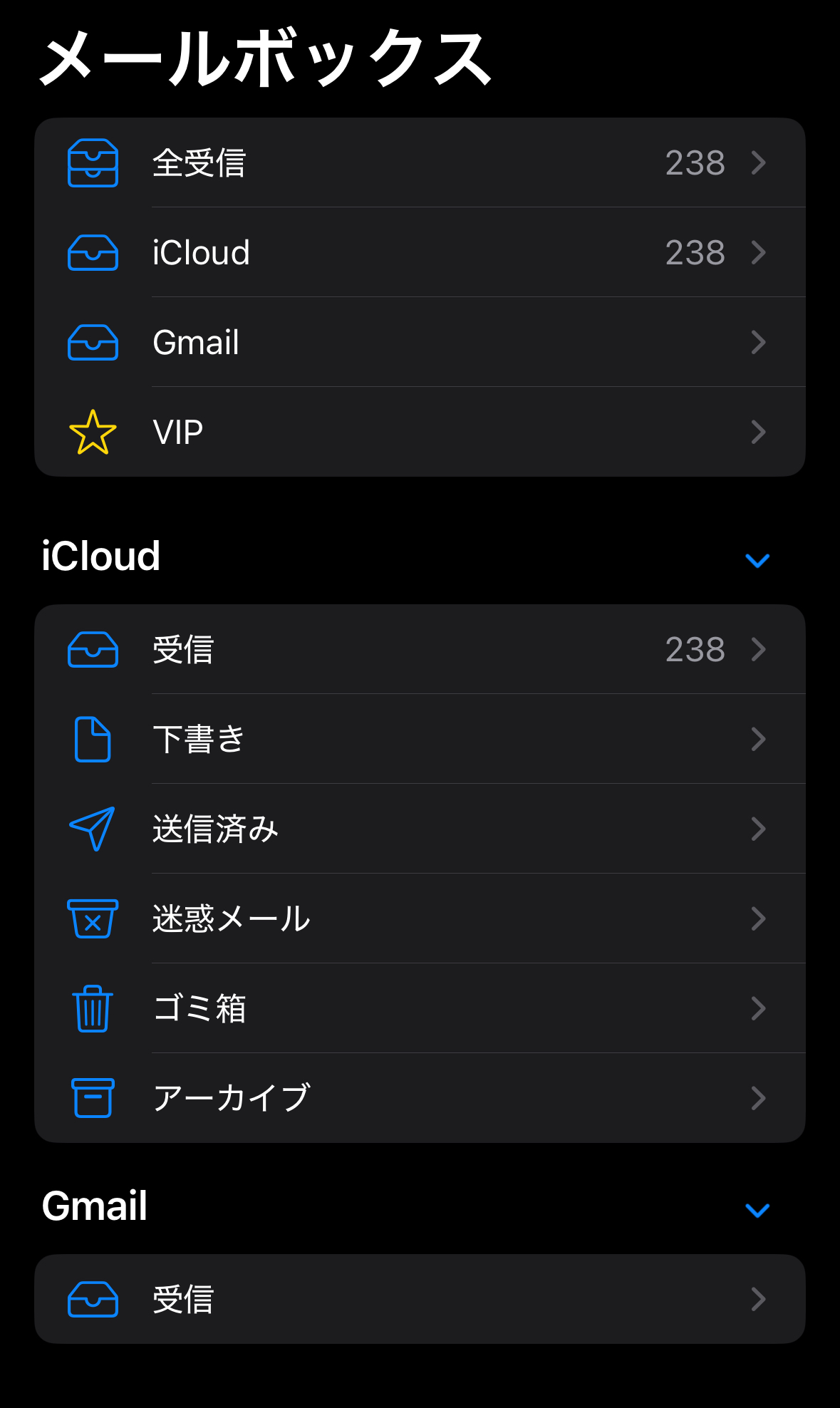
まずは「メール」アプリ。GmailやOutlookなど、ほとんどのアカウントに対応しています。
設定方法:
「設定」→「メール」→「アカウント」→「アカウント追加」から、自分の仕事用メールを追加できます。
便利な活用ポイント
- VIP機能で重要なメールを逃さない
よくやり取りする上司や取引先を「VIP」に設定すると、その人からのメールだけを通知することが可能に。
設定方法:メールアプリ内の相手のメールを開いて「名前の右側にある星マーク」をタップ! - スレッド表示でやり取りをまとめて確認
同じ件名のメールが一つにまとまり、やりとりの流れがわかりやすくなります。
「設定」→「メール」→「スレッドにまとめる」をオンにするだけ。 - すばやく返信するならテンプレ登録を活用
定型文は「ユーザー辞書」に登録しておくと便利です。
例:「お世話になっております」を「おせ」と入力すれば変換できるように設定可能。
設定:設定 → 一般 → キーボード → ユーザ辞書
![]()
カレンダー:スケジュールの見える化でミス防止
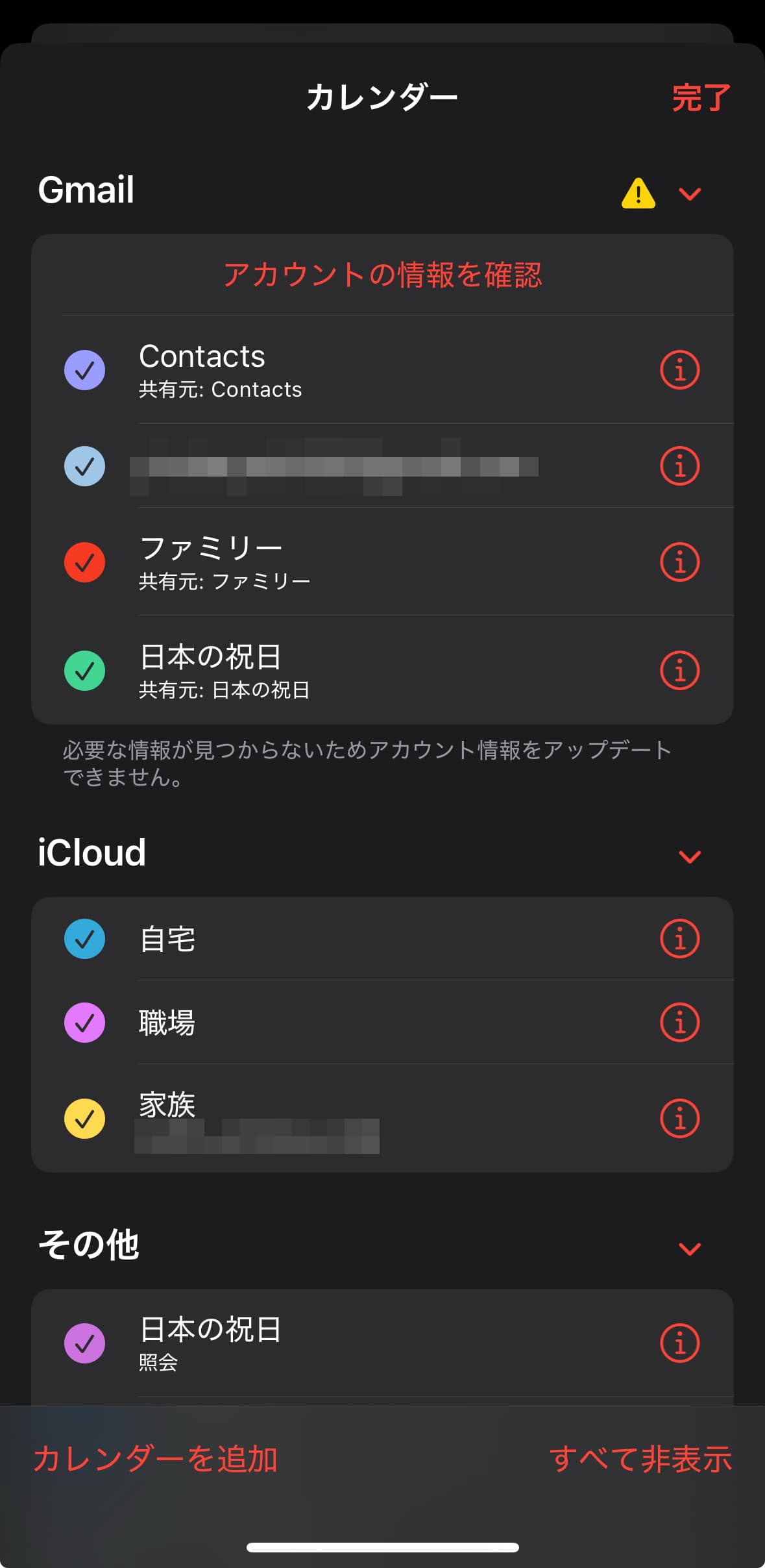
カレンダーアプリの基本
iPhoneのカレンダーアプリは、GoogleカレンダーやMicrosoft Outlookなど外部カレンダーと連携できます。
設定方法:設定 → カレンダー → アカウントから追加。
複数のカレンダーを色分けして表示できるのが便利!仕事とプライベートを視覚的に分けて管理できます。
効果的な使い方
- 通知機能で予定を忘れない
予定ごとにリマインダー通知の設定が可能。会議の30分前に通知がくるようにすれば、慌てることなし! - 出席者を招待できる
予定作成画面で「出席者を追加」すれば、相手に招待メールが届き、参加可否が確認できます。 - 地図と連携して移動時間も計算
予定に「場所」を登録しておけば、マップと連携し、交通状況を加味して通知タイミングを調整してくれます。
![]()
リマインダー:やるべきことを忘れず確実に実行!
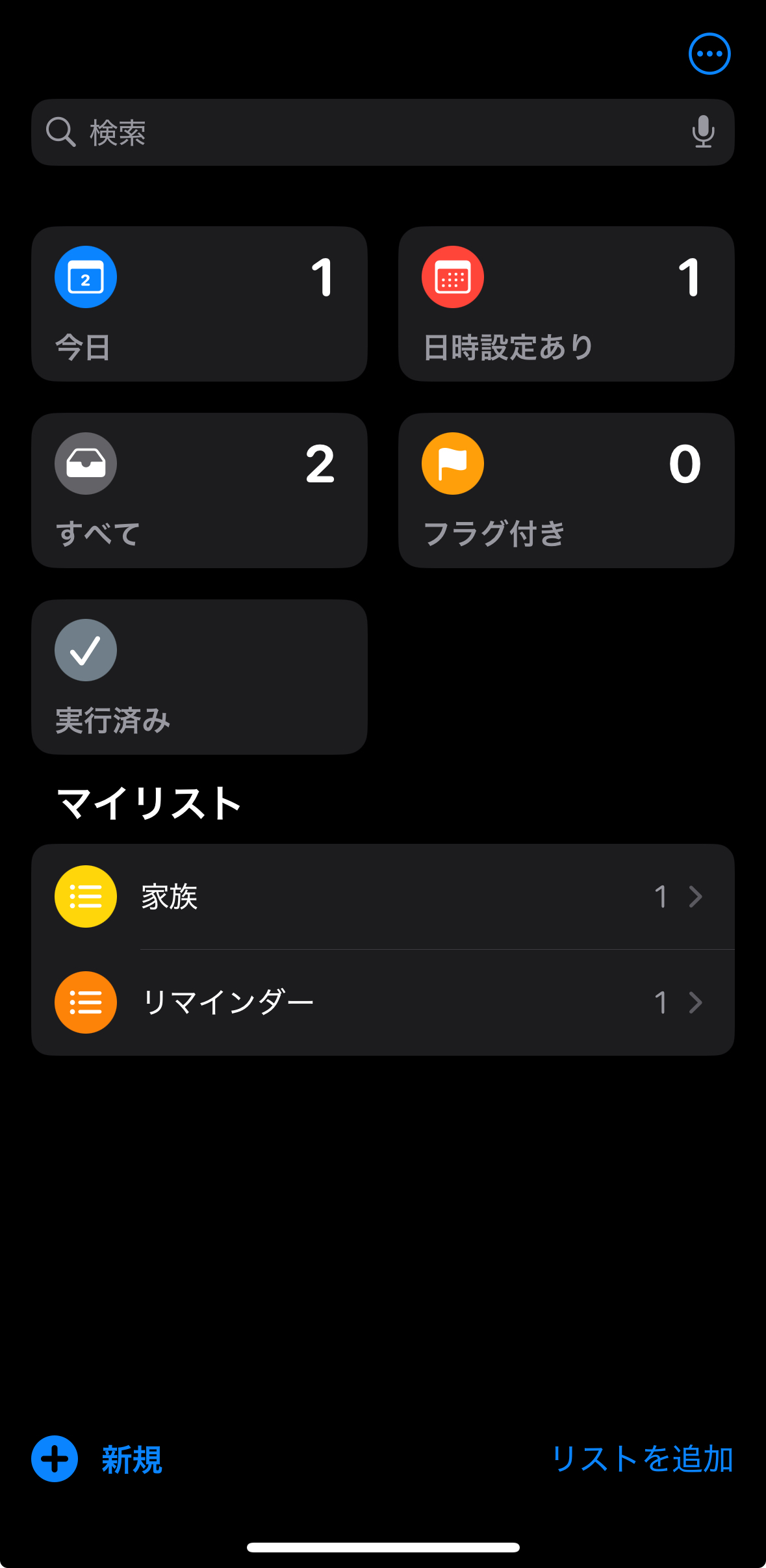
カレンダーが「時間軸の管理」なら、リマインダーは「タスク軸の管理」です。
「やることリスト」「ToDoリスト」として使うことで、頭の中がスッキリ整理されます。
基本的な使い方
- リマインダーアプリを開く
- 「+ 新規リマインダー」でタスクを入力
- 日時や場所、優先度などを設定可能
リマインダーの便利機能
- 日時通知
「明日の朝9時」など、リマインドの時間を細かく設定可能。 - 場所通知(ジオフェンス機能)
「会社に着いたら通知」「自宅に帰ったら通知」など、場所をトリガーにリマインダーを表示させることも! - サブタスクで細かく分ける
大きな仕事を「小さな手順」に分解して登録することで、進捗管理がしやすくなります。- プレゼン資料作成
- ①構成作成
- ②スライド作成
- ③レビュー依頼
- プレゼン資料作成
- iCloud同期でMacやiPadと連携
iPhoneで作ったリマインダーは、iCloud経由でMacやiPadにも自動反映。どのデバイスからでもチェックできます。
![]()
iPhone活用で変わる「仕事の進め方」
iPhoneの「メール・カレンダー・リマインダー」を上手に組み合わせることで、こんな風に変わります。
【Before】
- 会議の予定を忘れてギリギリに到着
- メールが埋もれて返信漏れ
- やるべきタスクを思い出せずうっかり…
【After】
- 会議の通知が30分前に届く→余裕を持って行動
- VIP機能で大事なメールを即チェック
- リマインダーでやることを常に確認→うっかりミス激減!
まさに「仕事の段取りが整う」感覚です。
さらに効率化したい方におすすめの連携ワザ
今回紹介した基本機能以外にもiPhoneには様々な便利機能があります。
- Siriとの連携で音声操作!
「Hey Siri、明日の9時に打ち合わせってリマインダーに追加して」
これだけでOK。運転中や移動中でもタスク登録ができちゃいます。 - ウィジェットで即確認
ホーム画面に「カレンダー」や「リマインダー」のウィジェットを配置しておけば、アプリを開かずに予定やタスクがひと目で確認できます。 - Focus(集中モード)と連動
「仕事中モード」では通知を最小限にして、仕事に集中。
集中モードごとに通知・ホーム画面・アプリ制限を設定できるので、オン・オフの切り替えがとても便利です。
【まとめ】iPhoneひとつで仕事がもっとスムーズに!
iPhoneは「ただのスマホ」ではなく、使い方次第で強力なビジネスツールへと進化します。
特に標準搭載されているメール、カレンダー、リマインダーといったアプリは、日々の業務を効率化するうえで非常に優秀です。出先でも即座にメールを確認・返信でき、カレンダーで予定の把握と調整ができることで、スケジュール管理のストレスがぐっと軽減されます。
さらにリマインダーを活用すれば、タスクの抜け漏れを防ぎ、重要な案件を確実に処理することが可能です。
また、iPhoneならではの操作性や通知機能も、忙しいビジネスパーソンの強い味方。
Apple Watchとの連携や、Mac・iPadとのシームレスなデータ共有も魅力です。紙の手帳やパソコンを開く時間すら惜しい場面でも、iPhone一台あればすぐに対応できるという安心感があります。
- メール:VIP・スレッド・辞書登録で効率アップ
- カレンダー:色分け・通知・出席者招待が便利
- リマインダー:日時・場所・サブタスクで確実に実行
- Siriやウィジェットとの連携でさらにスマートに
このように、iPhoneは単なる連絡手段ではなく、仕事のあらゆる場面を支えてくれる「仕事の武器」としての可能性を秘めています。まだ十分に活用できていないと感じている方は、ぜひこの機会に見直してみてください。
iPhoneの標準機能を使いこなして、もっとスマートな仕事術を!
明日からの仕事がちょっと楽になるヒントになれば嬉しいです。
当ブログではiPadなどのガジェットやツール、アプリを快適に使用するための情報を発信しています。 ぜひ他の記事も確認してみてください。
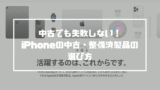







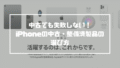
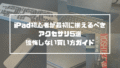
コメント